手机剪视频怎么去掉文字
随着手机摄影和视频制作的普及,许多人都喜欢用手机剪辑视频来记录生活中的精彩瞬间,有时候我们在剪辑视频时会发现视频中出现了一些不想要的文字,这时候就需要学会去除视频文字的技巧。接下来我们将介绍一些手机上去除视频文字的方法,帮助大家更轻松地剪辑出清晰干净的视频内容。
手机上去除视频文字的技巧
方法如下:
1.首先,从手机的主界面中点击图库软件的图标,我们通过这种方式打开图库软件。
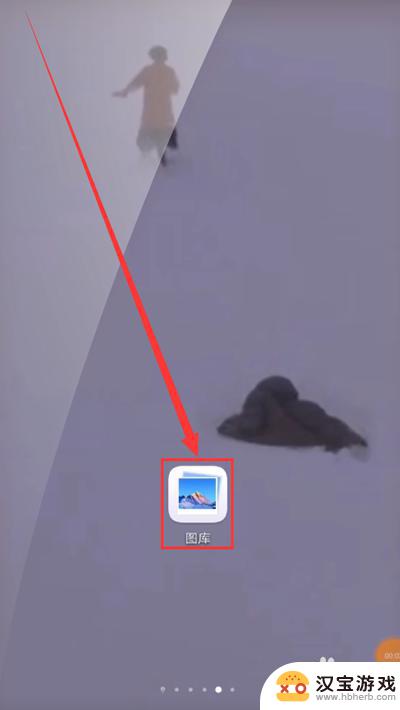
2.然后,在弹出的图库分类界面中,点击视频选项,我们通过这种方式打开分类中的视频。
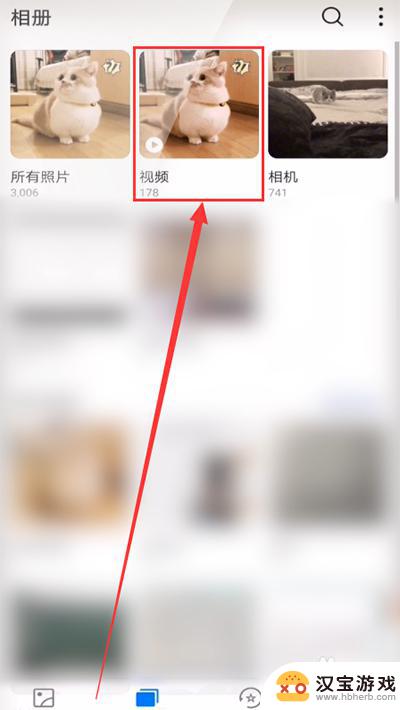
3.在打开分类中的视频后,我们需要用手指长时间按住需要去除文字的视频的图标。
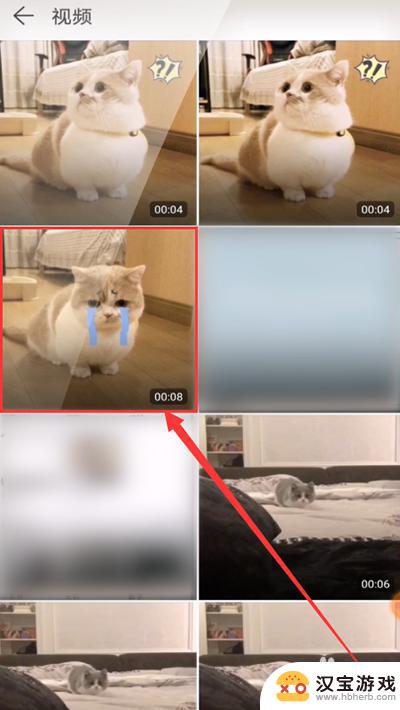
4.然后我们可以看到在下方任务栏中弹出的选项,我们点击左下角的创作按钮并点击影片选项。
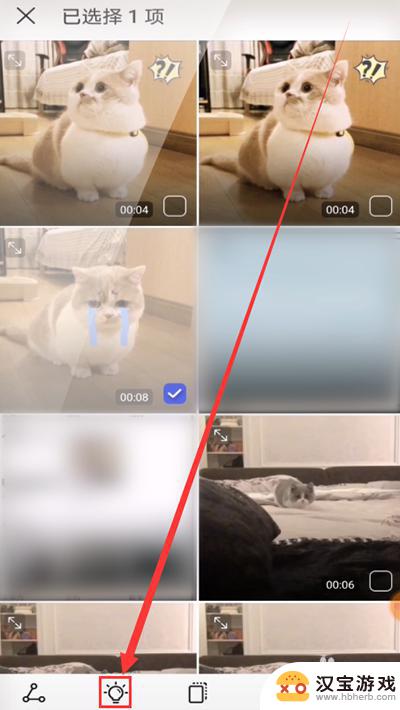
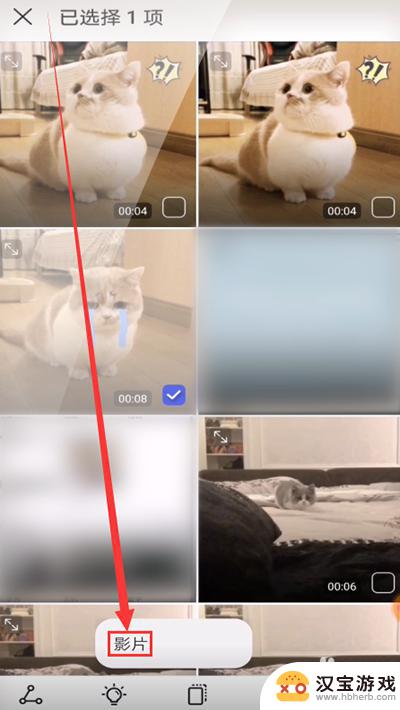
5.接着我们在打开的需要修改的视频中,点击在视频右上角的剪辑标志,进入剪辑模式。
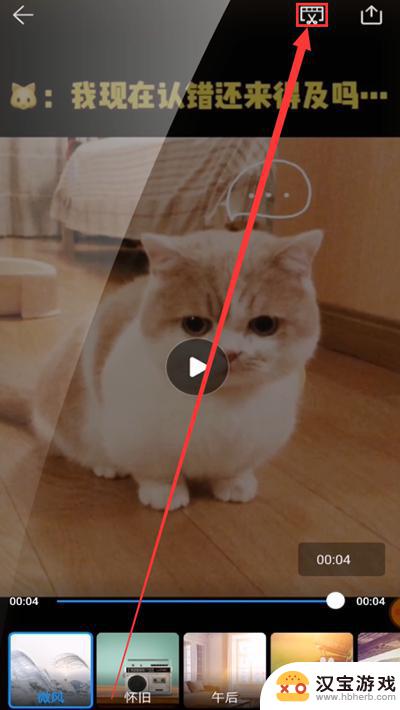
6.进入剪辑模式后,我们需要将位于视频下方的视频轴全部拖动到轴线的左侧。以保证所有的时间段的字幕都能去除。
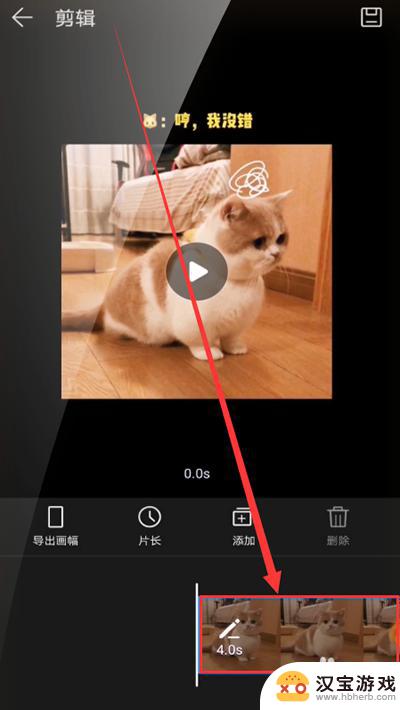
7.将视频轴全部移到轴线左侧后,我们接着点击位于界面左侧的导出画幅选项,来控制画幅比例。
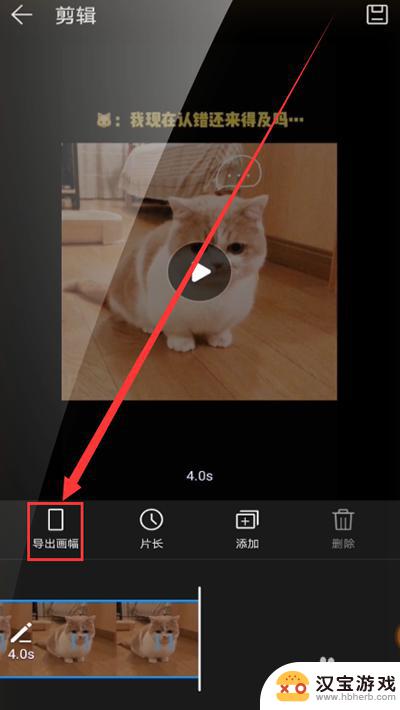
8.在弹出的窗口中,我们可以看到几种长宽不同的画幅比例。我们选择一种能将文字去除的画幅比例即可。
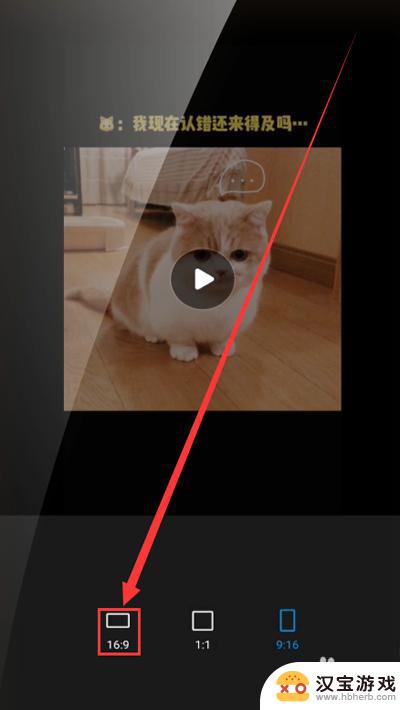
9.选择完正好能裁截掉字幕的画幅比例后,我们需要点击右下角的勾号,确认修改完成。
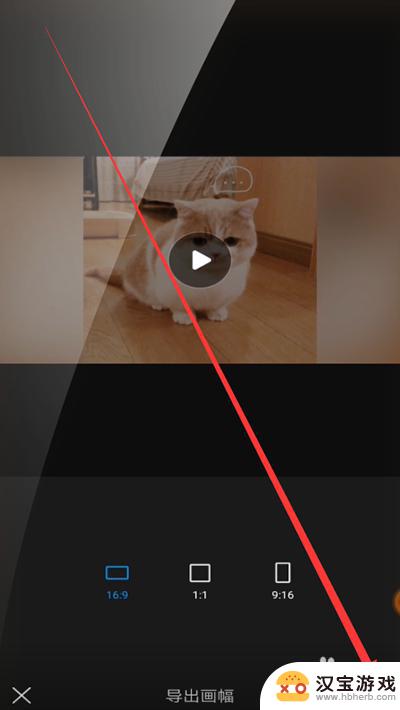
10.点击勾号完成后,接着点击在界面右上角的保存标识,我们通过这种方式保存我们对视频的修改。
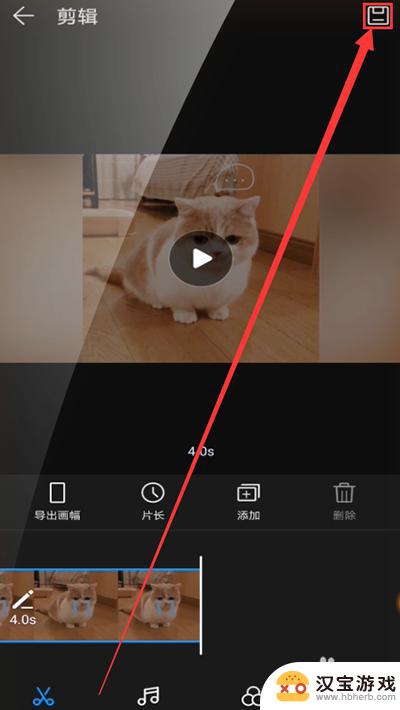
11.点击保存标识后,我们最后点击在界面右上角的导出标识,将去除了字幕的视频导出到图库即可。
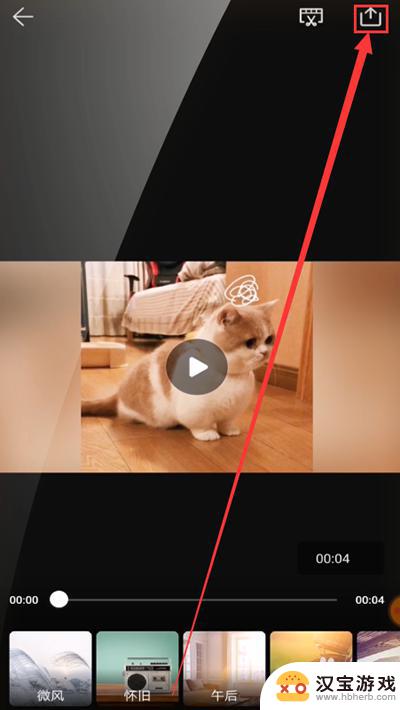
12.通过以上的方法,我们就可以在手机上去除视频中的字幕啦。去除字幕后的视频画面就是这样的啦。
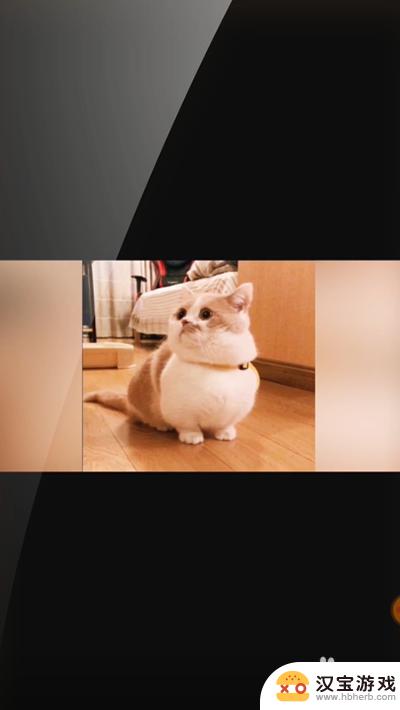
以上就是手机剪视频怎么去掉文字的全部内容,有遇到这种情况的用户可以按照小编的方法来进行解决,希望能够帮助到大家。
- 上一篇: 华为手机里面的录音怎么导出来
- 下一篇: 风景手机静态壁纸怎么设置
热门教程
最新手机软件
- 1
- 2
- 3
- 4
- 5
- 6
- 7
- 8
- 9
- 10
















